
ඕනෑම බ්රව්සරයක් ක්රියාත්මක වන විට කුකීස් සුරකිනු ඇත - පරිශීලක-නැරඹූ වෙබ් ලිපින වලින් දත්ත අඩංගු කුඩා පෙළ ගොනු. වෙබ් අඩවි වලට අමුත්තන්ට "මතක තබා ගැනීමට" හැකි වන අතර සෑම අවස්ථාවකදීම අවසර දීම සඳහා පිවිසුම් සහ මුරපදයක් ඇතුළත් කිරීමේ අවශ්යතාවය ඉවත් කරයි. පෙරනිමියෙන්, Yandex.Browser මඟින් කුකීස් සුරැකීමට ඉඩ දෙයි, නමුත් ඕනෑම වේලාවක පරිශීලකයාට මෙම ක්රියාව අක්රිය කර ගබඩාව ඉවත් කළ හැකිය. මෙය සාමාන්යයෙන් සිදුවන්නේ ආරක්ෂක හේතූන් මත වන අතර, එක් ලිපියක අපි දැනටමත් වෙබ් බ්රව්සර්වල මෙම මූලද්රව්යයන්ගේ අවශ්යතාවය වඩාත් විස්තරාත්මකව විමසා බැලුවෙමු. මෙවර අපි කතා කරන්නේ Yandex.Browser හි කුකීස් විවිධ ආකාරවලින් මකා දැමිය යුතු ආකාරය ගැන ය.
මෙයද කියවන්න: බ්රව්සරයේ කුකීස් මොනවාද?
Yandex.Browser හි කුකී මකා දමයි
Yandex.Browser හි කුකී ඉවත් කිරීම සඳහා, විකල්ප කිහිපයක් තිබේ: බ්රව්සර් මෙවලම් සහ තෙවන පාර්ශවීය වැඩසටහන්. පළමු ක්රමය වඩාත් නම්යශීලී වන අතර, දෙවැන්න අදාළ වේ, උදාහරණයක් ලෙස, ඔබට වෙබ් බ්රව්සරයක් විවෘත නොකර යම් වෙබ් අඩවියකට පිවිසීමට අවශ්ය වූ විට.
ක්රමය 1: බ්රවුසර සැකසුම්
බ්රවුසරයෙන් කෙලින්ම, කුකීස් විවිධ ක්රම මගින් මකා දැමිය හැකිය: එකම වෙබ් අඩවි වල සිටීම, අතින් තනි තනිව හෝ සියල්ලම එකවර. පළමු විකල්ප දෙක වඩාත් පහසු වේ, මන්ද සියලු කුකීස් මකා දැමීම සැමවිටම අවශ්ය නොවේ - ඉන්පසු ඔබ භාවිතා කරන සියලුම වෙබ් අඩවි වල නැවත බලය පැවරිය යුතුය. එසේ වුවද, දෙවන විකල්පය වේගවත්ම හා පහසුම වේ. එමනිසා, තනි මකාදැමීමකින් කරදර වීමට ආශාවක් නොමැති විට, මෙම වර්ගයේ ගොනුවක් සම්පූර්ණයෙන් මකා දැමීම ආරම්භ කිරීම පහසුය.
- අපි බ්රව්සරය විවෘත කරමු "මෙනුව" යන්න "සැකසුම්".
- වම් කවුළුව තුළ, ටැබයට මාරු වන්න "පද්ධතිය".
- අපි සබැඳියක් සොයමින් සිටිමු ඉතිහාසය හිස් කරන්න එය මත ක්ලික් කරන්න.
- පළමුව, ඔබට ගොනු මකා දැමීමට අවශ්ය කාල සීමාව සඳහන් කරන්න (1). සමහර විට වටිනාකම හෙළිදරව් කරන්න "සෑම විටම" අවසාන සැසියේ දත්ත ඉවත් කිරීමට ඔබට අවශ්ය නම් අවශ්ය නොවේ. ඊළඟට, සියලු අනවශ්ය සලකුණු සලකුණු ඉවත් කරන්න, අයිතමයට ප්රතිවිරුද්ධ එකක් තබන්න “කුකීස් සහ වෙනත් අඩවි සහ මොඩියුල දත්ත” (2). Yandex.Browser වෙළඳසැල් කීයක් තිබේදැයි මෙහිදී ඔබට පෙනෙනු ඇත. එය මත ක්ලික් කිරීමට ඉතිරිව ඇත "පැහැදිලි" (3) සහ මෙහෙයුම සම්පූර්ණ කිරීමට තත්පර කිහිපයක් රැඳී සිටින්න.

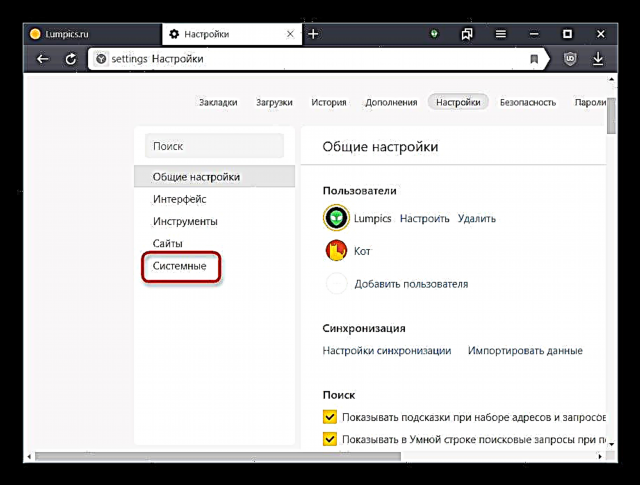
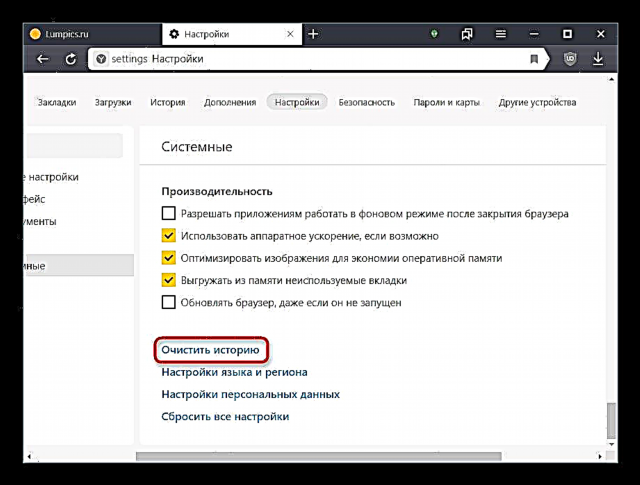

ක්රමය 2: කෑලි ඉවත් කිරීම
බ්රව්සරයෙන් ඉවත් කිරීමට අවශ්ය දේ හරියටම දන්නා පරිශීලකයින් සඳහා මෙම විකල්පය දැනටමත් ඇත. වෙබ් ලිපින එකක හෝ කිහිපයක කුකීස් සාමාන්යයෙන් මකා දමනු ලබන්නේ ආරක්ෂක හේතූන් මත ය, උදාහරණයක් ලෙස, පරිගණකයක් හෝ ලැප්ටොප් පරිගණකයක් වෙනත් පුද්ගලයෙකුට තාවකාලිකව මාරු කිරීමට පෙර හෝ ඒ හා සමාන අවස්ථාවන්හිදී.
- යන්න "සැකසුම්" හරහා "මෙනුව".
- වම් කවුළුව තුළ, තෝරන්න අඩවි.
- සබැඳිය ක්ලික් කරන්න "උසස් අඩවි සැකසුම්".
- බ්ලොක් එක සොයා ගන්න කුකීස්. මාර්ගය වන විට, මෙන්න, අවශ්ය නම්, ඔබට ඒවා සුරැකීම සඳහා සැකසුම් පාලනය කළ හැකිය.
- සබැඳිය ක්ලික් කරන්න කුකීස් සහ අඩවි දත්ත.
- ඔබ විශේෂිත වෙබ් අඩවි වල සැරිසරන විට, ඒවා එකවර මකා දමන්න - සෑම අවස්ථාවකම අනුරූප සබැඳියක් දකුණු පසින් දිස් වේ. ඔබට විශේෂිත ලිපිනයක් මත ක්ලික් කර කුකීස් ලැයිස්තුව බැලීමට සහ ඒවා මකා දැමීමටද හැකිය. කෙසේ වෙතත්, මේ සඳහා අළු පැහැයෙන් සලකුණු කිරීම “කුකීස් 2” සහ තවත් දේ විය යුතුය.
- මෙහිදී ඔබට ක්ලික් කිරීමෙන් සියලු කුකි ඉවත් කළ හැකිය සියල්ල මකන්න. ක්රමය 1 හි වෙනස නම් ඔබට කාල සීමාවක් තෝරා ගත නොහැක.
- ක්රියාවෙහි ආපසු හැරවිය නොහැකි බව පිළිබඳ අනතුරු ඇඟවීමක් සහිත කවුළුව තුළ, ක්ලික් කරන්න “ඔව්, මකන්න”.








ක්රමය 3: අඩවියේ කුකී මකන්න
කිසිදු වෙබ් ලිපිනයක් ඉතිරි නොකර, ඒ හා සම්බන්ධ සියලුම හෝ සමහර කුකී ඉක්මනින් මකා දැමිය හැකිය. ක්රමය 2 හි විස්තර කර ඇති පරිදි අනාගතයේ දී අතින් සෙවීම සහ තනි මකාදැමීමේ අවශ්යතාව මෙය ඉවත් කරයි.
- ඔබට ලිපිගොනු මකා දැමීමට අවශ්ය වෙබ් අඩවියේ සිටින විට, ලිපින තීරුවේ, පිටු ලිපිනයේ වම්පස පිහිටා ඇති ග්ලෝබ් අයිකනය මත ක්ලික් කරන්න. සබැඳිය ක්ලික් කරන්න "විස්තර".
- වාරණය කර ඇත "අවසර" අවසර දී ඇති සහ සුරකින ලද කුකීස් ගණන පෙන්වනු ලැබේ. ලැයිස්තුවට යාමට, රේඛාව මත ක්ලික් කරන්න.
- ඊතලය මත ලැයිස්තුව පුළුල් කිරීමෙන්, වෙබ් අඩවිය සුරකින ලද ගොනු ඔබට දැක ගත හැකිය. විශේෂිත කුකියක් මත ක්ලික් කිරීමෙන් මඳක් පහළට ඔබ ඒ පිළිබඳ සවිස්තරාත්මක තොරතුරු දකිනු ඇත.
- ඔබට තෝරාගත් කුකීස් මකා දැමිය හැකිය (නැතහොත් එකවර සියලු කුකීස් සහිත ෆෝල්ඩරය), හෝ අවහිර කිරීමේදී ඒවා යවන්න. දෙවන ක්රමය මඟින් මෙම වෙබ් අඩවියෙන් ඔවුන්ගේ වැඩිදුර බාගත කිරීම වළක්වනු ඇත. තහනම් ලිපිගොනු ලැයිස්තුව එකම කවුළුවක ටැබ් එකෙහි ඔබට දැක ගත හැකිය "අවහිර කර ඇත". අවසානයේ, එය ක්ලික් කිරීමට ඉතිරිව ඇත සිදු වියකවුළුව වැසීමට සහ වෙබ් බ්රව්සරය දිගටම භාවිතා කිරීමට.




මේ ආකාරයෙන් පිරිසිදු කිරීමෙන් පසු තවදුරටත් වෙබ් අඩවිය භාවිතා නොකිරීම වඩාත් සුදුසුය, මන්ද සමහර කුකීස් නැවත සුරකිනු ඇත.
ක්රමය 4: තෙවන පාර්ශවීය මෘදුකාංග
විශේෂ වැඩසටහන් භාවිතා කරමින්, ඔබට බ්රව්සරයට නොයා කුකී ඉවත් කළ හැකිය. මෙම නඩුවේ වඩාත් සුලභ වන්නේ CCleaner උපයෝගීතාවයි. ඉහත සාකච්ඡා කළ ඒවාට සමාන කුකීස් ඉවත් කිරීම සඳහා ඇයට මෙවලම් දෙකක් තිබේ. මෙය සහ ඒ හා සමාන මෘදුකාංගයක් පද්ධතියේ සාමාන්ය පිරිසිදු කිරීම අරමුණු කරගත් බව අපට එකවරම පැවසීමට අවශ්යය, එබැවින් කුකීස් මකාදැමීමේ විකල්පයන් වෙනත් බ්රව්සර් සමඟ සංයුක්ත වේ. මේ ගැන වැඩි විස්තර පහතින් කියවන්න.
CCleaner බාගන්න
විකල්ප 1: සම්පූර්ණ පිරිසිදු කිරීම
ක්ෂණික මකාදැමීම මඟින් බ්රව්සරයේ ඇති සියලුම කුකි දියත් කිරීමකින් තොරව ක්ලික් කිරීම් කිහිපයකින් මකා දැමීමට ඔබට ඉඩ සලසයි.
- CCleaner ස්ථාපනය කර ධාවනය කරන්න. වැඩිදුර ක්රියා සඳහා Yandex.Browser වසා දැමිය යුතුය.
- මෙනුවේ "පිරිසිදු කිරීම" පටිත්තෙහි සලකුණු සලකුණු වින්ඩෝස් කුකීස් හැර වෙනත් කිසිවක් මකා දැමීමට ඔබට අවශ්ය නැතිනම් එය ඉවත් කිරීම වටී.
- පටිත්ත වෙත මාරුවන්න "යෙදුම්" කොටස සොයා ගන්න ගූගල් ක්රෝම්. කාරණය නම්, වෙබ් බ්රව්සර් දෙකම එකම එන්ජිමක වැඩ කරන අතර, වැඩසටහන වඩාත් ජනප්රිය ගූගල් ක්රෝම් සඳහා යාන්ඩෙක්ස් රැගෙන යයි. අසල ඇති කොටුව සලකුණු කරන්න කුකීස්. අනෙක් සියලුම සලකුණු ඉවත් කළ හැකිය. ඉන්පසු ක්ලික් කරන්න "පිරිසිදු කිරීම".
- සොයාගත් ලිපිගොනු ඉවත් කිරීමට එකඟ වන්න.
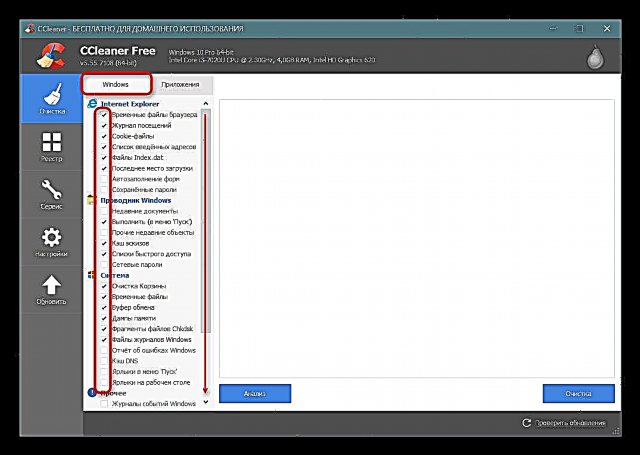
ඔබට මෙම එන්ජිමෙහි වෙනත් බ්රව්සර් තිබේ නම් (ක්රෝම්, විවාල්ඩි, ආදිය), කුකීස් ද එහි මැකෙනු ඇති බවට සූදානම් වන්න!
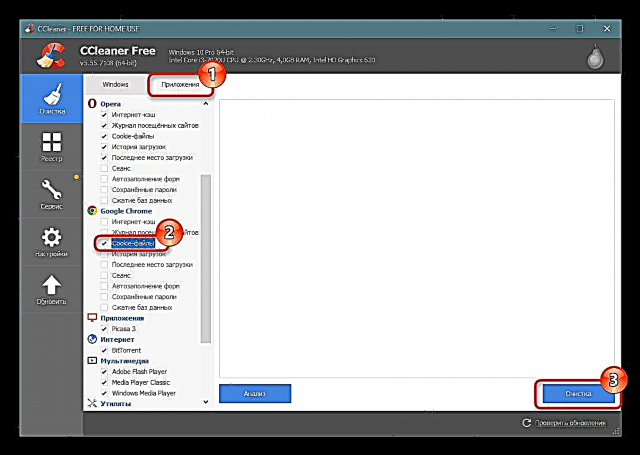
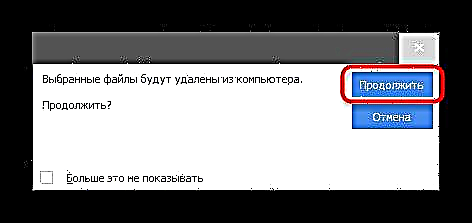
විකල්ප 2: වරණීය මකාදැමීම
මෙම ක්රමය වඩාත් සවිස්තරාත්මක මකාදැමීම සඳහා දැනටමත් සුදුසු ය - ඔබට මැකීමට අවශ්ය අඩවි දැනගෙන මතක තබා ගත් විට.
මෙම ක්රමය මඟින් ඔබ Yandex.Browser පමණක් නොව සියලුම වෙබ් බ්රව්සර් වලින් කුකීස් මකා දමනු ඇති බව කරුණාවෙන් සලකන්න!
- පටිත්ත වෙත මාරුවන්න "සැකසුම්", සහ එතැන් සිට කොටස දක්වා කුකීස්.
- ලිපිගොනු තවදුරටත් අවශ්ය නොවන ලිපිනය සොයා ගන්න, එය මත දකුණු-ක්ලික් කරන්න> මකන්න.
- ප්රශ්නය සමඟ කවුළුව තුළ, එකඟ වන්න හරි.
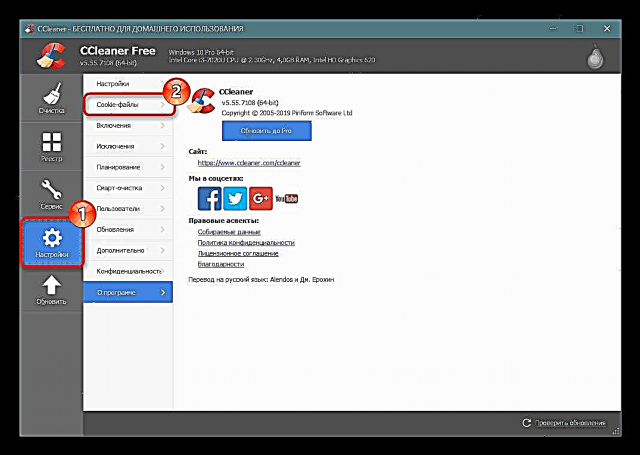
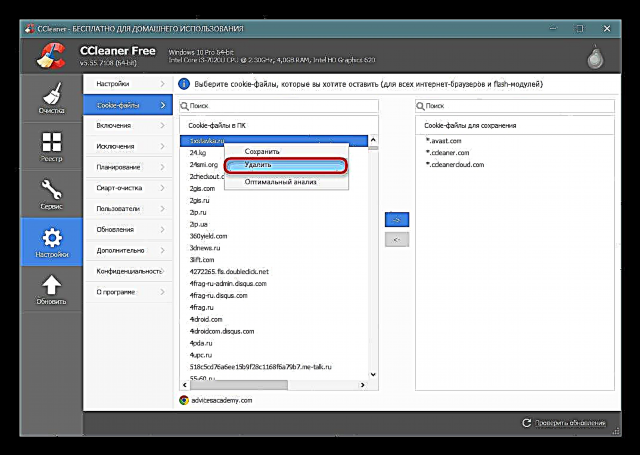

ඔබට සැමවිටම ප්රතිවිරුද්ධ දේ කළ හැකිය - ඔබට සුරැකීමට අවශ්ය කුකීස් සොයා, ඒවා “සුදු ලැයිස්තුවකට” එක් කරන්න, ඉන්පසු ඉහත යෝජනා කර ඇති ඉවත් කිරීම සඳහා ඕනෑම ක්රමයක් සහ විකල්ප භාවිතා කරන්න. සී ක්ලයිනර් නැවතත් මෙම කුකීස් සියලු බ්රව්සර් සඳහා සුරකිනු ඇත, ජේ. බ්රව්සර් සඳහා පමණක් නොවේ.
- ඔබට කුකියක් තැබීමට අවශ්ය වෙබ් අඩවිය සොයාගෙන එය මත ක්ලික් කරන්න. තෝරාගත් පසු, සුරකින ලද ලිපින ලැයිස්තුවට මාරු කිරීමට දකුණු පස ඇති ඊතලය මත ක්ලික් කරන්න.
- කවුළුවේ පතුලේ ඇති අයිකන දෙස බලන්න: තෝරාගත් වෙබ් අඩවිය සඳහා වෙනත් බ්රව්සර් කුකීස් භාවිතා කරන ඒවා පෙන්වයි.
- වෙනත් වෙබ් අඩවි සමඟද එසේ කරන්න, ඉන්පසු ඔබට සියලු සුරකින ලද කුකීස් වලින් Yandex.Browser ඉවත් කිරීමට ඉදිරියට යා හැකිය.

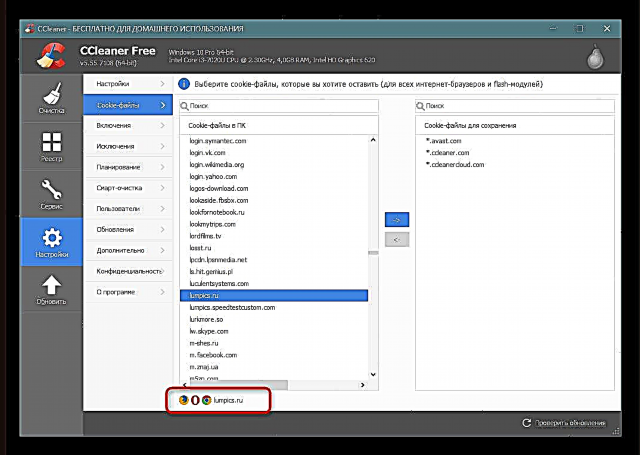
දැන් ඔබ දන්නවා කුකීස් වලින් යාන්ඩෙක්ස් කුකී ඉවත් කරන්නේ කෙසේද කියා. කිසිදු හේතුවක් නොමැතිව පරිගණකය ඉවත් කිරීමේ කිසිදු තේරුමක් නැති බව අපි ඔබට මතක් කර දෙන්නෙමු, මන්ද ඔවුන් පද්ධතිය තුළ ඉඩ ප්රමාණයක් නොගනී, නමුත් අවසරය සහ පරිශීලක අන්තර්ක්රියාකාරිත්වයේ අනෙකුත් අංග සහිත අඩවි දෛනිකව භාවිතා කිරීමට සැලකිය යුතු ලෙස පහසුකම් සපයයි.











